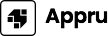引言
随着数字化时代的到来,家庭和办公室对稳定的网络环境的需求不断增加。TP-Link作为一个知名的网络设备制造商,提供了多种类型的路由器,以满足不同用户的需求。但对于新手来说,如何安装TP-Link路由器可能会是一项挑战。本文将详细介绍TP-Link路由器的安装方法,并通过解答常见问题来帮助用户更好地理解这一过程。
TP-Link路由器的准备工作
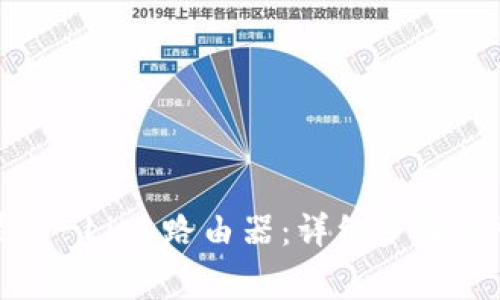
在进行TP-Link路由器的安装之前,用户需要做好以下准备工作,以确保安装过程顺利进行:
- 确认购买的路由器型号以及其支持的网络类型。
- 准备一台能够连接到路由器的设备,如手机、平板或电脑。
- 检查所购买的路由器内的配件,比如电源适配器、网线和说明书等。
- 查看家中的网络环境,确保有合适的插座可供路由器使用,同时确认互联网服务提供商提供的调制解调器已正常工作。
TP-Link路由器的安装步骤
安装TP-Link路由器的过程可以分为几个步骤:
步骤一:连接硬件
将TP-Link路由器放置在适当的位置,确保Wi-Fi信号能够覆盖到您家中的每个角落。通常,路由器应该放置在中央位置,其天线应该竖起以获得最佳信号。
接下来,使用网线将调制解调器与路由器的WAN端口连接。WAN端口通常标有“WAN”或“Internet”。随后,将路由器的电源适配器插入电源插座并打开电源。
步骤二:连接到路由器
在电源打开后,用户需要通过手机或电脑连接到路由器的默认Wi-Fi网络。此时,您可以在路由器底部或说明书中找到默认的Wi-Fi名称和密码。通常,Wi-Fi名称以"TP-LINK_"开头。
步骤三:访问设置页面
打开浏览器并输入路由器的默认IP地址(大多数TP-Link路由器的地址是192.168.0.1或192.168.1.1),然后在弹出的登录窗口中输入管理员账号和密码。默认的登录凭据通常是admin/admin,但为了安全起见,建议在首次设置后立即更改密码。
步骤四:配置网络设置
登录后,用户将进入TP-Link路由器的设置界面。在这里,您可以设置互联网连接类型、Wi-Fi名称、密码以及其他高级选项。根据您的ISP信息选择适用的连接类型(如动态IP、静态IP或PPPoE),并输入相应的详细信息。
为Wi-Fi设置一个容易记住的名称和强密码,以确保网络安全。完成这些设置后,记得保存更改并重启路由器。
步骤五:测试连接
当路由器重启后,再次连接到新的Wi-Fi网络,并测试互联网连接是否正常。您可以尝试打开多个网页,以及使用其他设备连接网络,确保一切运行顺畅。
常见问题解答
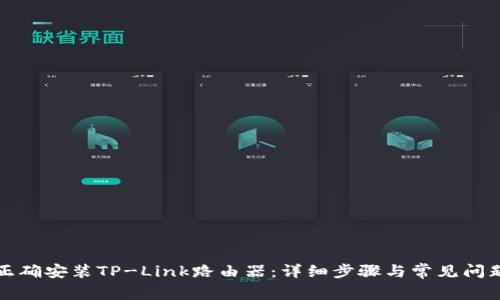
在安装TP-Link路由器的过程中,用户可能会遇到一些常见的问题。以下是一些常见问题以及详细解答:
我的路由器无法连接到互联网,怎么办?
如果您的TP-Link路由器无法连接到互联网,您可以检查以下几个方面:
- 确保调制解调器正常工作并已连接到路由器的WAN端口。
- 确认互联网服务提供商提供的连接类型设置是否正确。
- 检查网线是否连接良好,无损坏。
- 尝试重启路由器和调制解调器,看看问题是否解决。
- 如有必要,联系ISP以确认互联网服务状态。
如何修改Wi-Fi密码?
要修改TP-Link路由器的Wi-Fi密码,请按照以下步骤进行:
- 登录路由器的设置页面(如上文所述)。
- 导航到“无线设置”选项。
- 找到“无线安全”设置,其中会有Wi-Fi密码的输入框。
- 输入新的密码,然后保存设置。
- 重新连接到Wi-Fi网络时输入新的密码。
如何恢复路由器的出厂设置?
如果您希望清除所有自定义设置并恢复出厂设置,可以按照以下步骤操作:
- 在路由器上找到“重置”按钮,通常是一个小孔。在打开路由器的状态下,用一个尖物件(如牙签)按住重置按钮,大约5-10秒钟。
- 路由器将重新启动,所有设定将被清除。
- 等路由器完完全全启动后,您可以按照初次设置的方法重新配置路由器。
如何提高TP-Link路由器的信号强度?
提升TP-Link路由器信号强度的方法有很多,用户可以考虑以下几种:
- 调整路由器的位置,将其放置在中央位置并尽量抬高。
- 确保天线竖直或适当角度,以提高信号覆盖范围。
- 减少干扰源,比如与微波炉、无线电话和其他电子设备的距离。
- 可以尝试更换路由器的频段(2.4GHz与5GHz),在不同环境中选择适合的频段。
- 确保路由器的固件是最新版本,可以定期访问官网更新。
我无法访问路由器的设置页面,该怎么办?
如果您无法访问TP-Link路由器的设置页面,可以尝试以下步骤:
- 确认您已经连接到路由器的Wi-Fi网络。
- 检查输入的IP地址是否正确,同时确认浏览器没有过多的扩展或插件。
- 如果问题依旧,尝试更换不同的浏览器或设备。
- 您也可以通过有线连接(使用网线)来直接与路由器连接,以确保网络连接稳定。
- 在极端情况下,您可能需要恢复路由器的出厂设置,然后再次尝试登录。
我的路由器频繁掉线,怎么办?
如果TP-Link路由器频繁掉线,可能与多种因素有关,包括网络干扰、过载及设备故障等。您可以尝试以下解决办法:
- 首先检查线缆连接是否完好无损,确保没有松动或损坏。
- 观察在掉线时是否有其他设备接入网络,防止带宽过载。
- 尝试更改信道设置,避开高负载频段。
- 如果是老旧型号的路由器,可以考虑购买新型号的更换产品,以提高稳定性和速度。
- 使用网络监测工具查看网络状态和信号质量,如果有必要,联系专业人士进行进一步处理。
结论
安装TP-Link路由器是一个相对简单的过程,但也需要用户认真对待各个步骤。通过本文的详细说明和常见问题解答,希望能帮助用户顺利完成路由器安装,以及解决可能遇到的问题,享受畅快的上网体验。